Obsah
Základy
Úvod
4Easysoft iOS Data Backup and Restore vám pomůže zálohovat data z vašich iOS zařízení a snadno obnovit data z vašeho počítače. Podporuje všechny druhy dat iOS, včetně mediálních souborů, zpráv, mezipaměti aplikací a dalších. Díky šifrovanému režimu můžete dokonce bezpečně zálohovat svá osobní data pomocí hesla.
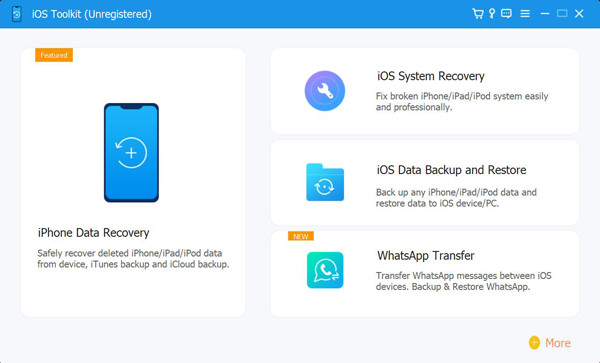
Registrovat
Bezplatná zkušební verze 4Easysoft iOS Data Backup and Restore podporuje pouze několik dat. Můžete si tedy zakoupit licenci, abyste získali všechny funkce a rychle za pár minut zálohovali/obnovili všechna svá data iOS.
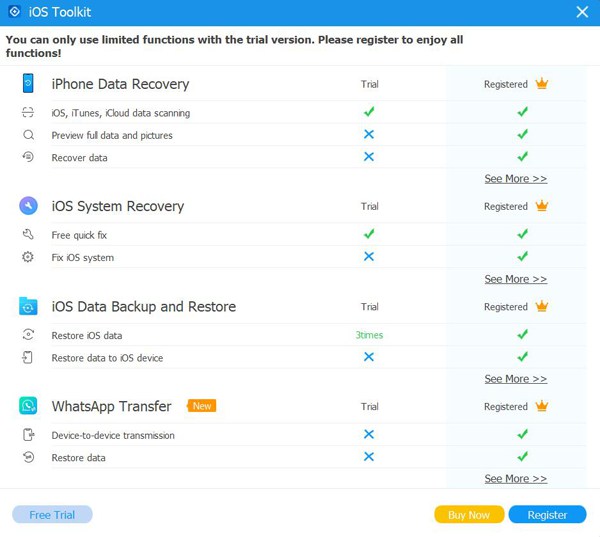
Po zakoupení plné verze si můžete níže uvedené kroky zaregistrovat svůj placený účet. Klikněte na Zaregistrujte tuto ikonu produktu na hlavním rozhraní a vyberte Registrovat knoflík. Poté byste měli zadat svou e-mailovou adresu a registrační kód, který jste od nás obdrželi. Nakonec klikněte na OK tlačítko pro aktivaci plné verze.

Přednost
Klikněte na Nastavení menu a vyberte si Předvolby tlačítko pro změnu všech nastavení, jak chcete. Pod nastavením cesty úložiště můžete také změnit nastavení aktualizace. Zaškrtněte Zkontrolujte aktualizace automaticky možnost zajistit, že budete mít přístup k novým funkcím včas. Můžete také zapnout automatickou aktualizaci při ukončení programu.
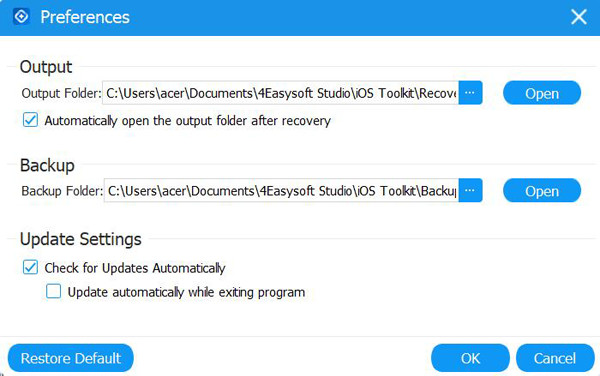
Zálohujte data iOS
Zde se můžete naučit, jak zálohovat data z iPhonu/iPadu do Windows/Mac a jak uvolnit místo ve svých telefonech. Postupujte podle následujících kroků:
Krok 1Spusťte 4Easysoft iPhone Data Recovery a klikněte na Zálohování dat iOS tlačítko na hlavním rozhraní. Poté musíte připojit své iOS zařízení k počítači přes USB. Poté klikněte na Zálohování dat iOS knoflík.

Krok 2Poté si můžete vybrat Standardní záloha nebo Šifrovaná záloha. Pokud máte nějaké informace o soukromí, které jsou chráněny heslem, musíte vybrat režim šifrování. Poté klikněte na Start tlačítko pro pokračování.

Krok 3Vyberte si požadovaná data z Média, Zprávy, Kontakty a Poznámky podle svých potřeb. Nakonec klikněte na další tlačítko pro rychlou zálohu těchto dat.

Obnovte data iOS
Pokud jste přešli na nový iPhone/iPad, můžete tento nástroj také použít ke snadnému obnovení dat. Zde jsou podrobné kroky pro vás:
Krok 1Vyber Obnovení dat iOS a připojte své iOS zařízení k počítači. Zde si můžete prohlédnout všechny historie záloh s informacemi o zařízení, velikosti zálohy a čase.

Krok 2Vyberte požadovaný a klikněte na Zobrazit nyní tlačítko pro podrobné procházení všech zálohovaných dat. Poté vyberte data, která chcete obnovit. Měli byste si uvědomit, že do zařízení lze aktuálně obnovit pouze kontakty a poznámky a ostatní data budou uložena ve vašem počítači.

 Pro Windows
Pro Windows Pro Mac
Pro Mac Bezplatné online řešení
Bezplatné online řešení
